Come colorare foto in scale di grigi con tre strumenti gratuiti online che analizzando il tipo di grigio lo convertono nel colore da cui deriva
Abbiamo già visto come sia facilissimo trasformare una immagine a colori in una in scala di grigi e come sia possibile mostrare una foto alternativamente in bianco e nero e colori al passaggio del cursore, per coloro che posseggono un sito web.
Il processo per la trasformazione di una foto in bianco e nero in una a colori è piuttosto lungo e complesso, se effettuato con un programma di editing grafico come Photoshop e Gimp.
Sono però stati sviluppati degli algoritmi che permettono di passare da una foto in scala di grigi a una a colori con degli appositi tool. L'algoritmo analizza il tipo di grigio per risalire al colore originale da cui è derivato.
Esistono degli algoritmi ancora più sofisticati che permettono di colorare anche i video in bianco e nero. Sicuramente avrete avuto occasione di vedere dei vecchi film in bianco e nero, magari dell'epoca del cinema muto, che sono stati successivamente colorati con degli appositi software.
In questo post mi pongo un obiettivo molto più modesto, ovvero quello di mostrare come colorare immagini che originariamente erano in bianco e nero. Se avete foto di vostri antenati risalenti a diversi decenni fa, le potrete scannerizzare per poi divertirvi a colorarle per controllare p.e. di che colore erano gli abiti che indossavano.
Vedremo come procedere alla colorazione di immagini in scala di grigi con dei tool online gratuiti. Ho pubblicato sul mio Canale Youtube il video tutorial su come usare queste semplici applicazioni per browser.
Un paio di tool aggiungono un watermark che comunque può essere facilmente eliminato, visto che si trova in un angolo mentre un altro invierà il link con la foto colorata per email a un indirizzo specificato.
COLORIZE PHOTO DI ALGORITHMIA
Colorize Photo è un servizio storico per la colorazione di foto in scala di grigi. Si clicca su Upload per colorare la foto oppure se ne può incollare l'indirizzo web, se fosse online. Si va poi su Colorize.it.
Inizierà un processo di qualche secondo per la conversione della immagine da bianco e nero a colori.
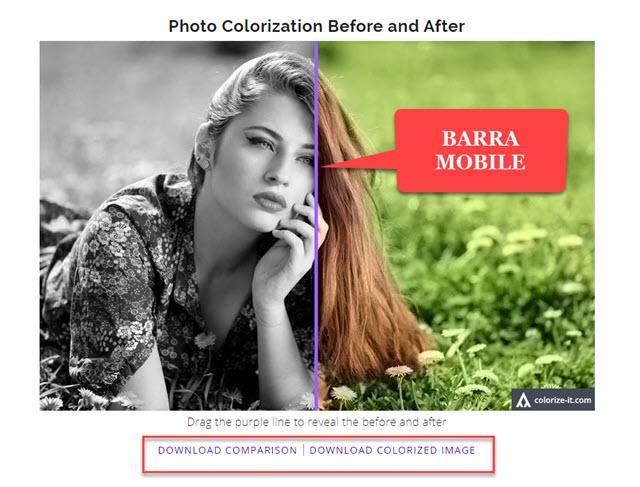
L'immagine caricata e quella risultante verranno mostrate insieme divise da una linea verticale viola, che potrà essere spostata a sinistra e a destra, per visualizzare rispettivamente l'immagine iniziale in bianco e nero e quella risultante a colori. In basso ci sono due link: Download Comparison e Download Colorized Image.
Con il primo si scarica l'immagine con la linea verticale che divide le due immagine mentre con il secondo si scarica la foto a colori risultante che avrà un watermark in basso ma che potrà essere tolto con Gimp.
COLOURISE
Colourise è un altro interessante tool per colorare le foto in bianco e nero. Nella Homepage si clicca su Try it yourself per poi mettere a spunta nel controllo visivo per dimostrare di non essere un robot.
Si va su Select photo per poi scegliere l'immagine in bianco e nero da colorare.

Dopo un rapido processo, verrà mostrato il risultato della colorazione insieme alla foto originale.
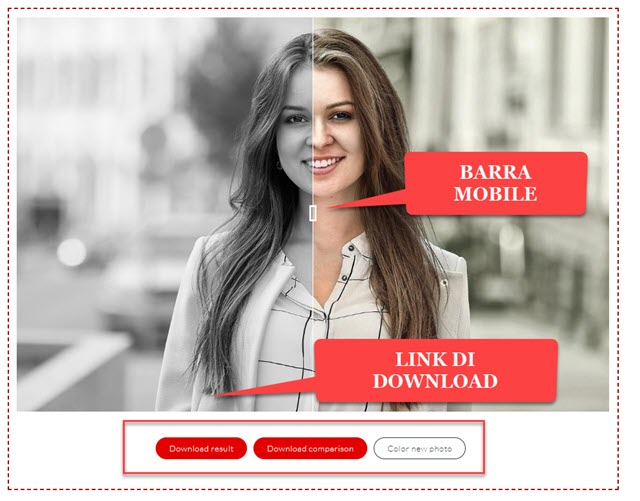
Si potrà scorrere, verso sinistra o verso destra, la linea verticale per visualizzare l'immagine iniziale in bianco e nero insieme a quella colorata. In basso ci sono i link di download. Andando su Download comparison verranno scaricate entrambe le immagini, senza la linea verticale ma unite in una sola immagine.

Se invece si clicca su Download Result verrà scaricata l'immagine colorata che sarà senza watermark. Il terzo pulsante serve per tornare alla pagina precedente e colorare una nuova foto.
COLORIZE PHOTOS ONLINE
Colorize Photos Online è l'ultimo strumento che presento per colorare le immagini in bianco e nero. Sulla destra vengono mostrati degli esempi di immagini colorate con questo tool.
Si clicca su Select File, per selezionare una immagine dal computer, o su Use Image URL, se fosse già presente online. La conversione del bianco e nero a colori non è immediata. Dovremo digitare un nostro indirizzo email e andare su Next per poi attendere che ci venga inviata una email con due link.

Ci verrà mandato il collegamento per aprire l'immagine risultante e quello per le due immagini del prima e dopo.

La foto risultante e quella comparata hanno due watermark. Però quello nella immagine unione del prima e dopo la filigrana è aggiunto alla foto in bianco. Sarà quindi facilissimo ritagliare quella colorata che non contiene alcun watermark. In conclusione si tratta di tre strumenti che fanno per intero quello che promettono con buoni risultati. La mia preferenza va al secondo, Colourise, perché non chiede indirizzo email e non aggiunge watermark.



Nessun commento :
Posta un commento
Non inserire link cliccabili altrimenti il commento verrà eliminato. Metti la spunta a Inviami notifiche per essere avvertito via email di nuovi commenti.
Info sulla Privacy